如何制作高质量的SCI论文图片
- 格式:pdf
- 大小:3.92 MB
- 文档页数:64
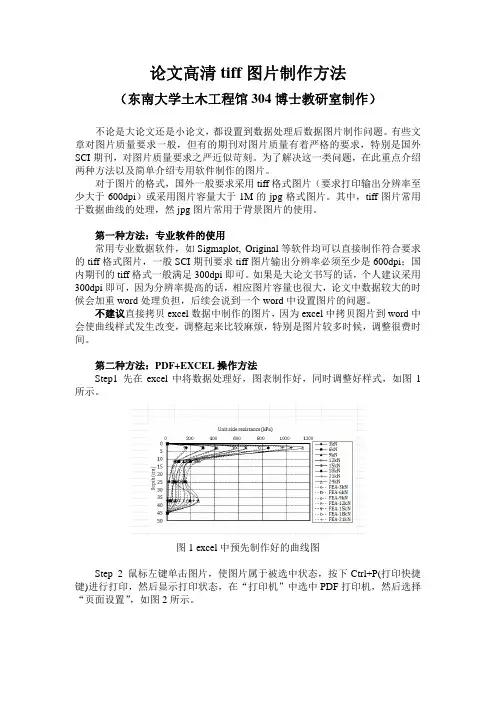
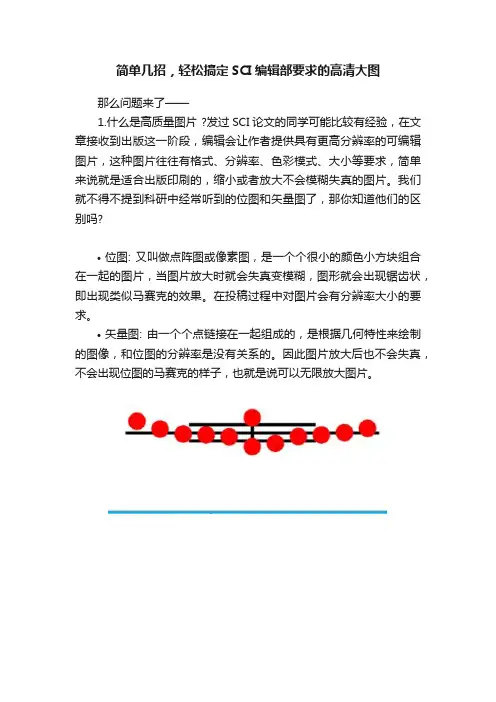
简单几招,轻松搞定SCI编辑部要求的高清大图那么问题来了——1.什么是高质量图片 ?发过SCI论文的同学可能比较有经验,在文章接收到出版这一阶段,编辑会让作者提供具有更高分辨率的可编辑图片,这种图片往往有格式、分辨率、色彩模式、大小等要求,简单来说就是适合出版印刷的,缩小或者放大不会模糊失真的图片。
我们就不得不提到科研中经常听到的位图和矢量图了,那你知道他们的区别吗?•位图: 又叫做点阵图或像素图,是一个个很小的颜色小方块组合在一起的图片,当图片放大时就会失真变模糊,图形就会出现锯齿状,即出现类似马赛克的效果。
在投稿过程中对图片会有分辨率大小的要求。
•矢量图: 由一个个点链接在一起组成的,是根据几何特性来绘制的图像,和位图的分辨率是没有关系的。
因此图片放大后也不会失真,不会出现位图的马赛克的样子,也就是说可以无限放大图片。
矢量图和位图放大12倍效果简单对比一下两张图的效果,你就知道为什么编辑会更倾向于矢量图了~~无论位图还是矢量图,规范的做法是多处、原样保存原始图片。
2.位图和矢量图的文件类型位图:如*.bmp、*.pcx、*.gif、*.jpg、*.tif、*.psd等;矢量图:如*.ai、*.eps、*.svg、*.dwg*、.dxf、*.cdr等。
位图和矢量图是可以相互转化的,矢量图可以很容易地转换成位图;但是位图想要转换成矢量图需要进行大量复杂庞大的数据处理,效果还不一定理想。
因此,在作图过程中如果条件允许,尽量保存成矢量格式。
3.怎样在word中保存高清图片规范的科研图片处理过程并不主张在word中保存图片,但是有些时候需要打印成高清纸质版本,这个时候就需要注意word中插入图片的清晰度了。
(1)选择“文件”-“选项”-“高级”-“不压缩文件中的图像”勾选上;(2).点击“确定”,此后在该word中插入的高清图片就不会被压缩。
将按照上面步骤操作和不按照上面步骤操作的word文档插入图片,在保存后重新打开,我们就可以很明显看到两者的差别,两张图均放大5倍的效果如下。
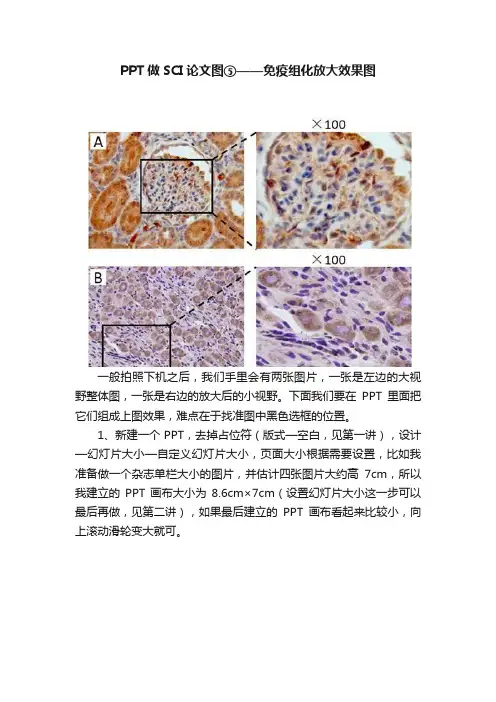
PPT做SCI论文图⑤——免疫组化放大效果图一般拍照下机之后,我们手里会有两张图片,一张是左边的大视野整体图,一张是右边的放大后的小视野。
下面我们要在PPT里面把它们组成上图效果,难点在于找准图中黑色选框的位置。
1、新建一个PPT,去掉占位符(版式—空白,见第一讲),设计—幻灯片大小—自定义幻灯片大小,页面大小根据需要设置,比如我准备做一个杂志单栏大小的图片,并估计四张图片大约高7cm,所以我建立的PPT画布大小为8.6cm×7cm(设置幻灯片大小这一步可以最后再做,见第二讲),如果最后建立的PPT画布看起来比较小,向上滚动滑轮变大就可。
2、把大小视野下的免疫组化图片复制粘贴到PPT(图片可能会比PPT大很多,选中所有图片,按住Shift键,在图片任意一个角拉动,一起调整图片到合适大小),把所有图片调整到相同大小(见第三讲);3、插入-形状-矩形,使得矩形大小和图片大小一致或者使用上一讲的OneKey 8神器一键搞定,见第四讲。
3、Ctrl+X剪切小视野图片,把小视野图片存入剪贴板,粘贴一次,把小视野图片放回到PPT中(这个时候剪贴板里面还有小视野图片),右击插入的矩形(这里是蓝色),调出右侧的设置形状格式面板,选到填充(油漆桶)这一列:4、在填充列下面找到“图片或纹理填充”—插入图片来自剪贴板,这样就把小视野图片填充进了矩形中,然后调节透明度为50%;之所要在同等大小的矩形里面插入小视野图片,就是因为PPT不能直接调节图片透明度,但插入到一个矩形之后就可以调节成半透明了,这样便于在大视野图片里面找到特定的小视野区域;5、当图片半透明之后,按住Shift键等比例缩小小视野图片,并将缩小后的半透明小视野图片移动到大视野图片上去,在这个过程根据需要缩小或放大小视野图片,使小视野图片和大视野某个区域完全重合,为了便于观察一般要把PPT放大(向上滚动滑轮,或者在右下角有缩放比例选择);6、把矩形填充改成无填充,把线条改成实线,颜色改成黑色,大小改成0.75磅(颜色和大小按照自己需要修改,还可以在短划线类型里面改成虚线),这样就做好了小视野的选框,把选框和大视野图片选中,右键-组合-组合(快捷键Ctrl+G);7、把小视野图片和大视野图片并列排好,插入-形状-直线,并把直线复制一次,调整两条直线收尾连接位点,画好两条从矩形到小视野的引导线,然后更改直线属性,变成黑色、0.75磅(和之前的选框一致)、虚线;8、同样的方法做好另一对图片的放大效果示意图,然后排版、加标注(第二讲),就得到了我们开头的效果示意图:本教程图片来自百度图片记得最后Ctrl+A全选所有元件,然后Ctrl+G组合,这样,加进去的文本框、矩形、虚线等元件不容易变乱。

SCI论文图片处理与组图技巧
一、图片处理
1、拍照的图片(应设置成高分辨率),以TIF和JPG两种格式保存。
2、由数据生成的图(分辨率不低于600DPI):主要包括各种点线图、柱状图、饼图和各种统计图等。
在此推荐一款专业作图软件Graphpad prism5,该软件能满足由数据生成的任何图,且原始图片最高分辨率达到1200DPI,(该作图软件的导入的数据需要三组重复)。
因此一定要保存好原始数据(png格式),一旦发现图片有任何问题随时可以再修改。
二、组图技巧:图片组合紧扣文章思路
1、组图工具:PPT、photoshop
2、组图后处理:PPT →PDF→TIF格式图片
组图工具个人习惯用PPT组图,图片要以插入的形式到PPT中而不要以复制的形式,能很好保证原始图片的分辨率,通过PPT将文件另存为(office 2007以后版本才有此功能)PDF 文件(PDF文件是不存在分辨率,整个过程也没有改变原始图片的分辨率),然后将PDF 文件导出(专业版的PDF阅读器才有此功能)为TIF或JPG图片格式,你还可以设置你的整个Figure的图片分辨率要求。
如果你必须要用EXCEL作图,你可以尝试把EXCEL做出的图片先尽可能导出为高分辨率的图片,然后再将图片插入(不要复制)到PPT中,再按照上述方法把图片转变为PDF文件再导出为高分辨率的图片。
整个过程就是:低分辨率图片——PDF文件(过渡)——高分辨率图片。

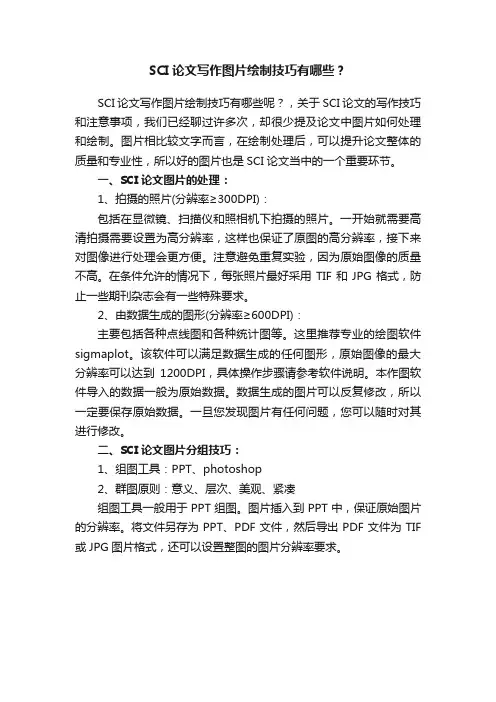
SCI论文写作图片绘制技巧有哪些?
SCI论文写作图片绘制技巧有哪些呢?,关于SCI论文的写作技巧和注意事项,我们已经聊过许多次,却很少提及论文中图片如何处理和绘制。
图片相比较文字而言,在绘制处理后,可以提升论文整体的质量和专业性,所以好的图片也是SCI论文当中的一个重要环节。
一、SCI论文图片的处理:
1、拍摄的照片(分辨率≥300DPI):
包括在显微镜、扫描仪和照相机下拍摄的照片。
一开始就需要高清拍摄需要设置为高分辨率,这样也保证了原图的高分辨率,接下来对图像进行处理会更方便。
注意避免重复实验,因为原始图像的质量不高。
在条件允许的情况下,每张照片最好采用TIF和JPG格式,防止一些期刊杂志会有一些特殊要求。
2、由数据生成的图形(分辨率≥600DPI):
主要包括各种点线图和各种统计图等。
这里推荐专业的绘图软件sigmaplot。
该软件可以满足数据生成的任何图形,原始图像的最大分辨率可以达到1200DPI,具体操作步骤请参考软件说明。
本作图软件导入的数据一般为原始数据。
数据生成的图片可以反复修改,所以一定要保存原始数据。
一旦您发现图片有任何问题,您可以随时对其进行修改。
二、SCI论文图片分组技巧:
1、组图工具:PPT、photoshop
2、群图原则:意义、层次、美观、紧凑
组图工具一般用于PPT组图。
图片插入到PPT中,保证原始图片的分辨率。
将文件另存为PPT、PDF文件,然后导出PDF文件为TIF 或JPG图片格式,还可以设置整图的图片分辨率要求。
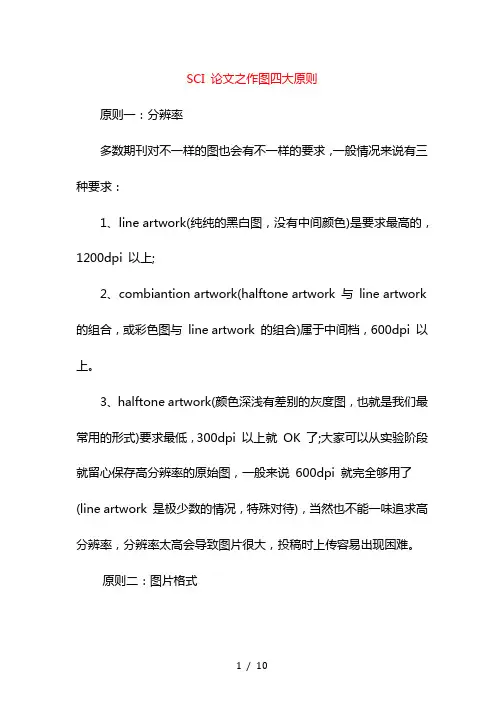
SCI 论文之作图四大原则原则一:分辨率多数期刊对不一样的图也会有不一样的要求,一般情况来说有三种要求:1、line artwork(纯纯的黑白图,没有中间颜色)是要求最高的,1200dpi 以上;2、combiantion artwork(halftone artwork 与line artwork 的组合,或彩色图与line artwork 的组合)属于中间档,600dpi 以上。
3、halftone artwork(颜色深浅有差别的灰度图,也就是我们最常用的形式)要求最低,300dpi 以上就OK 了;大家可以从实验阶段就留心保存高分辨率的原始图,一般来说600dpi 就完全够用了(line artwork 是极少数的情况,特殊对待),当然也不能一味追求高分辨率,分辨率太高会导致图片很大,投稿时上传容易出现困难。
原则二:图片格式多数期刊要求图片为TIFF 格式或EPS 矢量图,并且要形成独立文件。
好多同学就会冒出来说:"我好钟意bmp 或者jpg 的。
"小编大人对此表示绝不能纵容这类**惯的养成,因为这两种格式包含的信息量相对较少,即便是可以转换为TIFF,质量也会因此而下降(部分图像信息也会丢失哦)。
那又会有好多同学冒出来说:"矢量图看起来好清楚哦!"其实那和TIFF 没有太大的区别,只要是满足分辨率就通通可以。
原则三:物理大小关于这方面小编要强调这是不容忽视的。
虽然在投稿阶段并没有做出严格的要求。
可在印刷排版时就会变的格外讲究起来。
但是大家也不要过于担心,一般情况只会规定一下宽度,半幅(单栏)在7.5cm 左右,全幅(双栏)在15cm 左右,不同期刊的要求会略有差异。
原则四:色彩要求-仅针对彩色图关于这个问题大家很少会注意,一般情况分为2 种:RGB 用于数码设备上;CMYK 为印刷业通用标准,这两种对图片色彩的要求也是不尽相同的,多数期刊在Manuscripts Accepted for Publication 阶段会要求图片为CMYK 色彩。
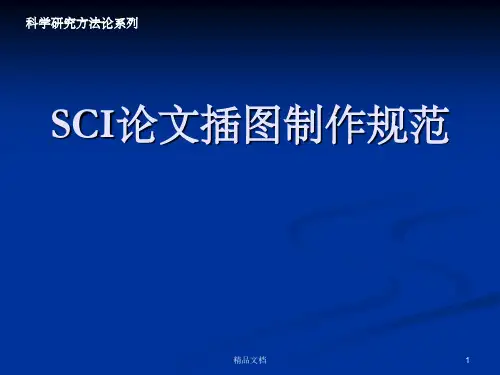
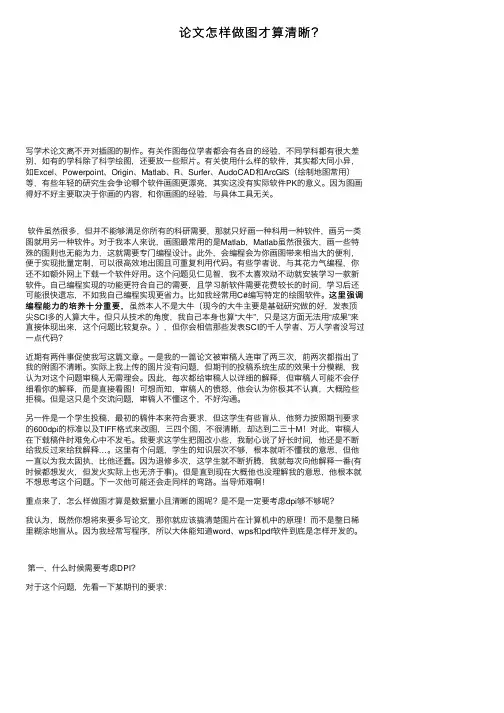
论⽂怎样做图才算清晰?写学术论⽂离不开对插图的制作。
有关作图每位学者都会有各⾃的经验,不同学科都有很⼤差别,如有的学科除了科学绘图,还要放⼀些照⽚。
有关使⽤什么样的软件,其实都⼤同⼩异,如Excel、Powerpoint、Origin、Matlab、R、Surfer、AudoCAD和ArcGIS(绘制地图常⽤)等,有些年轻的研究⽣会争论哪个软件画图更漂亮,其实这没有实际软件PK的意义。
因为图画得好不好主要取决于你画的内容,和你画图的经验,与具体⼯具⽆关。
软件虽然很多,但并不能够满⾜你所有的科研需要,那就只好画⼀种科⽤⼀种软件,画另⼀类图就⽤另⼀种软件。
对于我本⼈来说,画图最常⽤的是Matlab,Matlab虽然很强⼤,画⼀些特殊的图则也⽆能为⼒,这就需要专门编程设计。
此外,会编程会为你画图带来相当⼤的便利,便于实现批量定制,可以很⾼效地出图且可重复利⽤代码。
有些学者说,与其花⼒⽓编程,你还不如额外⽹上下载⼀个软件好⽤。
这个问题见仁见智,我不太喜欢动不动就安装学习⼀款新软件。
⾃⼰编程实现的功能更符合⾃⼰的需要,且学习新软件需要花费较长的时间,学习后还这⾥强调可能很快遗忘,不如我⾃⼰编程实现更省⼒。
⽐如我经常⽤C#编写特定的绘图软件。
这⾥强调编程能⼒的培养⼗分重要,编程能⼒的培养⼗分重要,虽然本⼈不是⼤⽜(现今的⼤⽜主要是基础研究做的好,发表顶尖SCI多的⼈算⼤⽜。
但只从技术的⾓度,我⾃⼰本⾝也算“⼤⽜”,只是这⽅⾯⽆法⽤“成果”来直接体现出来,这个问题⽐较复杂。
),但你会相信那些发表SCI的千⼈学者、万⼈学者没写过⼀点代码?近期有两件事促使我写这篇⽂章。
⼀是我的⼀篇论⽂被审稿⼈连审了两三次,前两次都指出了我的附图不清晰。
实际上我上传的图⽚没有问题,但期刊的投稿系统⽣成的效果⼗分模糊,我认为对这个问题审稿⼈⽆需理会。
因此,每次都给审稿⼈以详细的解释,但审稿⼈可能不会仔细看你的解释,⽽是直接看图!可想⽽知,审稿⼈的愤怒,他会认为你极其不认真,⼤概险些拒稿。

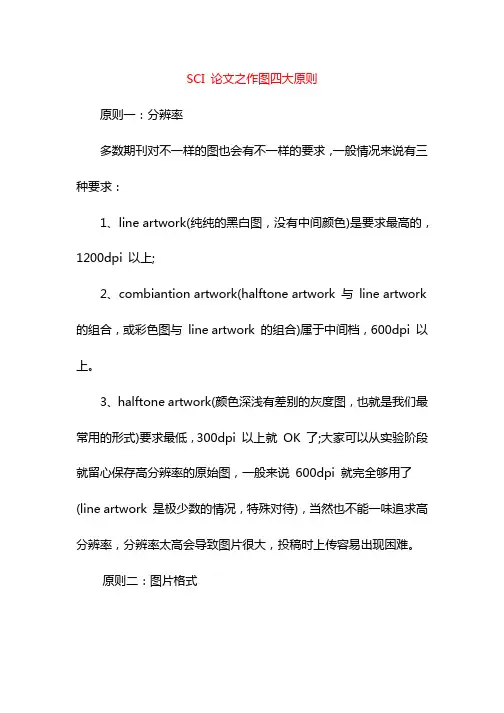
SCI 论文之作图四大原则原则一:分辨率多数期刊对不一样的图也会有不一样的要求,一般情况来说有三种要求:1、line artwork(纯纯的黑白图,没有中间颜色)是要求最高的,1200dpi 以上;2、combiantion artwork(halftone artwork 与line artwork 的组合,或彩色图与line artwork 的组合)属于中间档,600dpi 以上。
3、halftone artwork(颜色深浅有差别的灰度图,也就是我们最常用的形式)要求最低,300dpi 以上就OK 了;大家可以从实验阶段就留心保存高分辨率的原始图,一般来说600dpi 就完全够用了(line artwork 是极少数的情况,特殊对待),当然也不能一味追求高分辨率,分辨率太高会导致图片很大,投稿时上传容易出现困难。
原则二:图片格式多数期刊要求图片为TIFF 格式或EPS 矢量图,并且要形成独立文件。
好多同学就会冒出来说:"我好钟意bmp 或者jpg 的。
"小编大人对此表示绝不能纵容这类**惯的养成,因为这两种格式包含的信息量相对较少,即便是可以转换为TIFF,质量也会因此而下降(部分图像信息也会丢失哦)。
那又会有好多同学冒出来说:"矢量图看起来好清楚哦!"其实那和TIFF 没有太大的区别,只要是满足分辨率就通通可以。
原则三:物理大小关于这方面小编要强调这是不容忽视的。
虽然在投稿阶段并没有做出严格的要求。
可在印刷排版时就会变的格外讲究起来。
但是大家也不要过于担心,一般情况只会规定一下宽度,半幅(单栏)在7.5cm 左右,全幅(双栏)在15cm 左右,不同期刊的要求会略有差异。
原则四:色彩要求-仅针对彩色图关于这个问题大家很少会注意,一般情况分为2 种:RGB 用于数码设备上;CMYK 为印刷业通用标准,这两种对图片色彩的要求也是不尽相同的,多数期刊在Manuscripts Accepted forPublication 阶段会要求图片为CMYK 色彩。
SCI 论文之作图四大原则原则一:分辨率多数期刊对不一样的图也会有不一样的要求,一般情况来说有三种要求:1、line artwork(纯纯的黑白图,没有中间颜色)是要求最高的,1200dpi 以上;2、combiantion artwork(halftone artwork 与line artwork 的组合,或彩色图与line artwork 的组合)属于中间档,600dpi 以上。
3、halftone artwork(颜色深浅有差别的灰度图,也就是我们最常用的形式)要求最低,300dpi 以上就OK 了;大家可以从实验阶段就留心保存高分辨率的原始图,一般来说600dpi 就完全够用了(line artwork 是极少数的情况,特殊对待),当然也不能一味追求高分辨率,分辨率太高会导致图片很大,投稿时上传容易出现困难。
原则二:图片格式多数期刊要求图片为TIFF 格式或EPS 矢量图,并且要形成独立文件。
好多同学就会冒出来说:"我好钟意bmp 或者jpg 的。
"小编大人对此表示绝不能纵容这类**惯的养成,因为这两种格式包含的信息量相对较少,即便是可以转换为TIFF,质量也会因此而下降(部分图像信息也会丢失哦)。
那又会有好多同学冒出来说:"矢量图看起来好清楚哦!"其实那和TIFF 没有太大的区别,只要是满足分辨率就通通可以。
原则三:物理大小关于这方面小编要强调这是不容忽视的。
虽然在投稿阶段并没有做出严格的要求。
可在印刷排版时就会变的格外讲究起来。
但是大家也不要过于担心,一般情况只会规定一下宽度,半幅(单栏)在7.5cm 左右,全幅(双栏)在15cm 左右,不同期刊的要求会略有差异。
原则四:色彩要求-仅针对彩色图关于这个问题大家很少会注意,一般情况分为2 种:RGB 用于数码设备上;CMYK 为印刷业通用标准,这两种对图片色彩的要求也是不尽相同的,多数期刊在Manuscripts Accepted for Publication 阶段会要求图片为CMYK 色彩。
【经验】SCI图片处理与组图技巧SCI文章投稿最重要的莫过于图片的处理。
一般杂志对图片要求:图片最低分辨率300DPI,部分杂志要求不低于600DPI,点线图及柱状图部分杂志要求达800DPI甚至1200DPI。
杂志要求的分辨率是指原始图片的分辨率,经过Photoshop处理后修改图片的分辨率以达到杂志的要求通常是不可取的。
以下介绍组图过程中的一些个人经验。
一、图片处理:图片大致包括以下2种:1、拍照的图片(一般是彩图,分辨率不低于300DPI):包括显微镜下拍照、扫描仪及摄像机等所拍照片,这一部分照片就是你的第一手资料,所以拍过后可能会无法再重复,因此一定要在最刚开始时就拍成高清的(设置成高分辨率),也就是保证了原始图片的高分辨率,接下来处理图片就会比较方便,免得因为图片质量不行而重复实验。
另外,必要的话,把每张图片拍成TIF和JPG两种格式(以防部分杂志特殊要求)。
2、由数据生成的图(一般是黑白和点线图,分辨率不低于600DPI):主要包括各种点线图、柱状图、饼图和各种统计图等。
在此推荐一款专业作图软件sigmaplot,该软件能满足由数据生成的任何图,且原始图片最高分辨率达到1200DPI,具体操作步骤可以参考软件说明或自己摸索(该作图软件的导入的数据通常是原始数据的均数和标准差,除非原始数据没有重复)。
插一句尽量不要用EXCEL作图,因为原始图片分辨率达不到这么高的要求。
由数据生成的图的图片是可重复修改的,因此一定要保存好原始数据,一旦发现图片有任何问题随时可以再修改。
另外再介绍一款截图软件,你还可以下载一个ACDsee截图软件,该截图软件截图后是不改变图片的分辨率的(很好用),而其他截图软件一般会改变图片分辨率。
截图软件应用比较广泛,再次不再赘述。
二、组图技巧:图片组合紧扣文章思路1、组图工具:PPT、photoshop2、组图原则:意义、层次、美观、紧凑3、组图后处理:PPT →PDF→TIF格式图片组图工具个人习惯用PPT组图,图片要以插入的形式到PPT中而不要以复制的形式,能很好保证原始图片的分辨率,通过PPT将文件另存为(office 2007以后版本才有此功能)PDF文件(PDF文件是不存在分辨率,整个过程也没有改变原始图片的分辨率),然后将PDF文件导出(专业版的PDF阅读器才有此功能)为TIF或JPG图片格式,你还可以设置你的整个Figure的图片分辨率要求。
一篇搞定SCI论文图片问题!SCI论文是每一个科研人都必须经历的艰难过程,撇开论文设计问题不说,最为头疼的就是论文图片处理问题了。
一般杂志要求图片最低分辨率为300DPI,部分杂志要求不低于600DPI,而且,每一个杂志对于图片的要求都是不一样的。
作为一个合格的生物科研人,首先需要弄清楚DPI是什么?用什么工具?绘制什么格式的图片?这里我们整理了关于SCI图片最全的知识,等你收藏分享!一、图片类型现在使用的图片类型有很多种,每一种图片样式的使用范围是不一样的,主要的图片类型有两种:一种是点阵图,一种是矢量图。
什么是点阵图?通俗一点讲,就是图片是由点(像素)按照横向和纵向一一排布而成,优点在于可以展现丰富的内容。
比如我们平时的照片,可以很容易展示出各种美丽的场景和笑脸。
然而,点阵图也有缺陷,最大的问题就在于放大后失真,具体来讲,就是放大后点阵图呈现的就不是美丽的图案,而是能清晰看到一个个小方格(参照点阵图放大后效果)。
原始效果点阵图放大后效果什么是矢量图?矢量图在数学上定义为一系列由线连接的点构成对象。
每个对象都是自成一体的实体,它具有颜色、形状、轮廓、大小和屏幕位置等属性。
这样的对象就像我们几何中学到的简单图形,很多这样的对象就可以组成图片。
原始效果矢量图放大后效果矢量图的最大的优势是:不管图片放大多少倍都不会失真,原先是什么样的图片,放大后就还是什么样的图片,不会感到一点违和感(参照矢量图放大后效果),是不是很神奇?!但是,矢量图也不是完美的,它最大的弱点在于展示丰富的场景时,需要使用大量的资源,这使矢量图很难甚至无法展现像照片那样丰富的效果。
回到SCI论文中使用的图片,我们还需要明确一下图片格式与图片类型的关系,以下汇总了常规图片类型以及相关的图片格式。
SCI论文中常用的格式有TIFF,PDF,EPS,SVG,其中TIFF主要展示各种扫描彩图、黑白图等;PDF,EPS和SVG主要用于绘图产生的矢量图片。
干货高逼格的sci图片手把手教学首先分析一下图,不是很清楚,大家将就看一下吧。
A就是一个散点图,根据Risk Score进行了sort,用基础的plot或者ggplot就能画一个一毛一样的。
B也是一个散点图,我习惯用ggplot,只需要把生存状态映射给颜色就可以了。
C是一个没有聚类的热图,用pheatmap就可以做出来了。
实在不想去TCGA下载数据整理再来做推送了,机(lan)智(duo)的我直接在R包ggplot2里面找了一组数据,然后把行名给改了,处理了一下,和代码一起放在网盘里,不嫌弃的话可以直接去下载用来练习。
01A 散点图用ggplot2做的图,先做一个散点图,然后去掉x轴标签,再删除x轴刻度。
点的形状、大小那些细节大家可以自己把握。
文献图中的竖线调用geom_vline(),设置一下显示部位就可以了。
刻度大小调用Scatter Plotsinstall.packages('ggplot2')library(ggplot2)mydata ->p = ggplot(mydata,aes(x=seq,y=risk))+geom_point(shape=21,color='black',fill='white',sort(aes(mydata$seq)))+labs(x='',y='Risk Score') #设置坐标轴标签,也可以用axis.title.x = element_blank()处理x轴标签p + ylim(0,6)+theme_bw()+theme(axis.line = element_line(color='black'), #设置坐标轴线axis.text.x = element_blank(), #删除x轴刻度axis.text.y = element_text(size = 10))02B 生存情况这个表示生存情况的图和我们平时看到的K-M曲线不太一样,但是这个图也是很好画的,同样用ggplot2就可以了。
ppt做SCI论文图⑥——WB电泳图01class1、把所需要的图片复制粘贴进一个新建的PPT页面(使用空白版式,去掉占位符),并调出各种参考线:a.在PPT工作区右键-网格和参考线-勾选“参考线”和“智能参考线”;b.右键-网格和参考线-添加垂直参考线、添加水平参考线。
02class2、调整角度当一横一竖两条虚线(参考线)出现之后,我们先以水平参考线为基准,调整电泳图片的角度,使电泳条带水平:a. 鼠标移到水平参考线上,箭头变成下图红色圆圈所示标志,此时按住左键不松即可上下拖动水平参考线位置;在拖动的同时按住Ctrl键,则会复制新的水平参考线;同样的方法可以处理垂直参考线。
b.根据水平参考线,点击选中图片,用新出现的图片旋转柄(下图红色实线方框所示)调整图片角度,使得电泳条带水平(红色虚线框所示)。
03class3、选取所需区域并剪裁。
采用相交剪切裁取(见第二讲)的方式剪裁所需区域。
a.添加一个矩形:插入-形状-矩形,点选矩形右键-设置形状格式-填充-纯色填充,并将透明度修改为50%(或其他);b.透过半透明的矩形,根据条带调整矩形大小,然后复制粘贴半透明矩形三次;选择需要剪裁的一张电泳图,再选择一个调整到合适位置的矩形(选择先后顺序不能错),右上角-绘图工具-格式-合并形状-相交,把矩形覆盖区域剪裁出来。
c.同样的方法剪裁出其他各条带,在剪裁过程中,如果需要调整矩形大小,尽量保证以锁定长宽比的形式放大缩小:拉矩形对角,或者通过右上角格式(下图红数字1)-大小右下角的下拉菜单(红数字2)-锁定纵横比(红数字3),然后在大小里面微调高或者宽(红数字2)。
04class4、排版、描边、加标注a.利用垂直参考线把剪裁出来的四条条带左右对齐:虽然剪裁出来的条带有大有小,但是长宽比例都是一样的,所以拉住对角伸缩,最后把条带调整成一样大小;b.选中四个条带,右键-设置形状格式-填充-线条-实线,2磅,完成描边;c.插入文本框、直线或者其他标记,去掉参考线(不去对输出图片无影响),完成绘图。